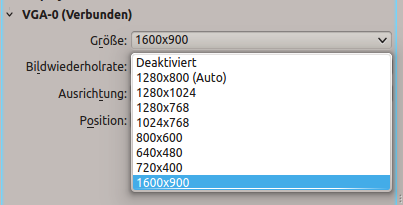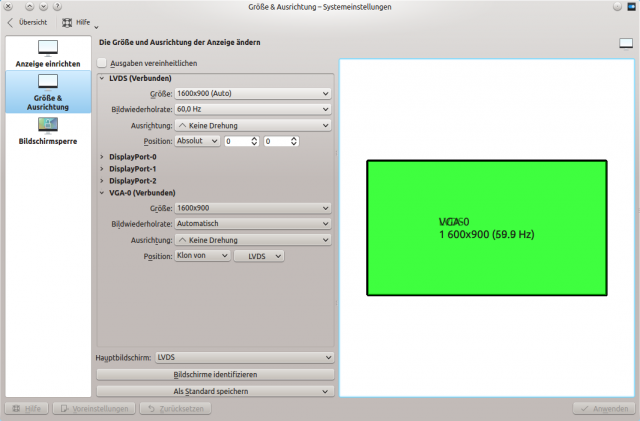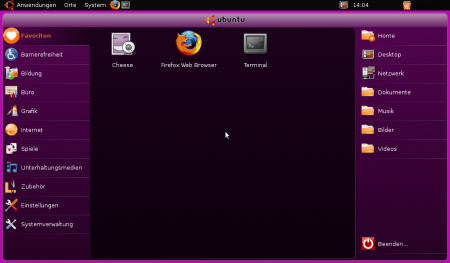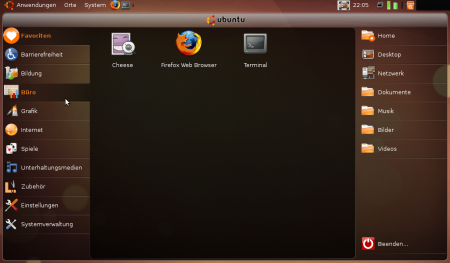Mein HP Elitebook 8460p kam leider mit einer AMD Grafikkarte und nicht wie bestellt mit einer von Intel. Die macht Probleme mit einigen Beamern. Trotzdem wollte ich nicht die proprietären AMD Treiber an Bord holen, sondern bei radeon bleiben. Tricks über die xorg.conf (wie hier für die proprietären Nvidia Treiber beschrieben) mit
Option “ModeValidation” “AllowNonEdidModes”
oder verwandten Lösungen fielen somit erst einmal aus. Ich wollte eine Lösung mit randr und die scheint wie folgt zu gehen:
Einloggen und warten, bis der Desktop bereit ist. Dann den Beamer anstecken und dabei nachsehen, was er überhaupt an Auflösungen zu unterstützen behauptet:
sudo tail -f /var/log/Xorg.0.log
Da tauchen dann eine Reihe von Modelines auf, die nativ unterstützt werden – z.B.:
[ 250.087] (II) RADEON(0): EDID vendor "BNQ", prod id 34305 [ 250.087] (II) RADEON(0): DDCModeFromDetailedTiming: 1280x768 Warning: We only handle separate sync. [ 250.087] (II) RADEON(0): Printing DDC gathered Modelines: [ 250.087] (II) RADEON(0): Modeline "1280x800"x0.0 83.46 1280 1352 1480 1680 800 803 809 831 -hsync -vsync (49.7 kHz eP) [ 250.088] (II) RADEON(0): Modeline "1280x768"x0.0 68.25 1280 1328 1360 1440 768 771 778 790 -hsync -vsync (47.4 kHz e) [ 250.088] (II) RADEON(0): Modeline "800x600"x0.0 40.00 800 840 968 1056 600 601 605 628 +hsync +vsync (37.9 kHz e) [ 250.088] (II) RADEON(0): Modeline "640x480"x0.0 31.50 640 656 720 840 480 481 484 500 -hsync -vsync (37.5 kHz e) [ 250.088] (II) RADEON(0): Modeline "640x480"x0.0 31.50 640 664 704 832 480 489 492 520 -hsync -vsync (37.9 kHz e) [ 250.088] (II) RADEON(0): Modeline "640x480"x0.0 25.18 640 656 752 800 480 490 492 525 -hsync -vsync (31.5 kHz e) [ 250.088] (II) RADEON(0): Modeline "720x400"x0.0 28.32 720 738 846 900 400 412 414 449 -hsync +vsync (31.5 kHz e) [ 250.088] (II) RADEON(0): Modeline "1024x768"x0.0 78.75 1024 1040 1136 1312 768 769 772 800 +hsync +vsync (60.0 kHz e) [ 250.088] (II) RADEON(0): Modeline "1024x768"x0.0 75.00 1024 1048 1184 1328 768 771 777 806 -hsync -vsync (56.5 kHz e) [ 250.088] (II) RADEON(0): Modeline "1024x768"x0.0 65.00 1024 1048 1184 1344 768 771 777 806 -hsync -vsync (48.4 kHz e) [ 250.088] (II) RADEON(0): Modeline "800x600"x0.0 49.50 800 816 896 1056 600 601 604 625 +hsync +vsync (46.9 kHz e) [ 250.088] (II) RADEON(0): Modeline "800x600"x0.0 50.00 800 856 976 1040 600 637 643 666 +hsync +vsync (48.1 kHz e) [ 250.088] (II) RADEON(0): Modeline "640x480"x0.0 36.00 640 696 752 832 480 481 484 509 -hsync -vsync (43.3 kHz e) [ 250.088] (II) RADEON(0): Modeline "800x600"x0.0 56.25 800 832 896 1048 600 601 604 631 +hsync +vsync (53.7 kHz e) [ 250.088] (II) RADEON(0): Modeline "1024x768"x0.0 94.50 1024 1072 1168 1376 768 769 772 808 +hsync +vsync (68.7 kHz e) [ 250.088] (II) RADEON(0): Modeline "1280x1024"x0.0 108.00 1280 1328 1440 1688 1024 1025 1028 1066 +hsync +vsync (64.0 kHz e)
Eigentlich kann der olle BenQ demnach nur 1280×1024. Sagt er. Es geht aber mehr. Mein Laptop hat 1600×900 – und die will ich auch auf dem Beamer. Somit: Modeline für die auf dem Laptop vorhandene Bildschirmauflösung bestimmen:
gtf 1600 900 59.9
Die Antwort von gtf:
# 1600x900 @ 59.90 Hz (GTF) hsync: 55.83 kHz; pclk: 118.80 MHz Modeline "1600x900_59.90" 118.80 1600 1696 1864 2128 900 901 904 932 -HSync +Vsync
Die Modeling wird randr bekannt gegeben:
xrandr --newmode "1600x900_59.90" 118.80 1600 1696 1864 2128 900 901 904 932 -HSync +Vsync xrandr --addmode VGA-0 1600x900_59.90
Jetzt kann auch Kubuntu 14.04 den Beamer richtig ansprechen: Der entsprechende Dialog in den Systemeinstellungen (evtl. muss man das Paket kde-workspace-randr nachinstallieren) enthält die gewünschte Auflösung.
Diese lässt sich auch tatsächlich nutzen:
Der BenQ mault dann zwar kurz, dass er bessere Ergebnisse mit anderen Auflösungen erzielen könne, aber das Fensterchen ist bald verschwunden.
Klar wird hierdurch das Bild auf dem Beamer etwas matschig, weil er es skalieren muss. Aber das ist mir lieber, als selbst vor einem Laptop zu hocken, der nicht seine native Auflösung auf dem Bildschirm hat und deswegen MIR den Matsch zeigt.
Und: Es funktioniert auch mit einem NEC Beamer nicht anders, der nativ besser mit 1600×1200 betrieben würde und eine Auflösung von 1600×900 nicht in seinen EDID Informationen mit sich führt. Meine beiden Beamer tun also – jetzt teste ich mal noch in der LAK …